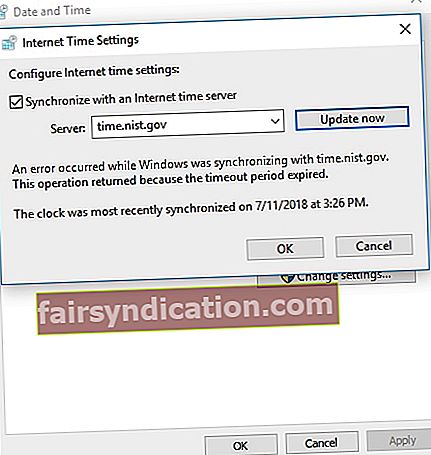زیادہ تر وقت ، ونڈوز کے صارفین وقت کو درست طریقے سے بتانے کے لئے اپنے کمپیوٹر کی گھڑی پر انحصار کرسکتے ہیں۔ تاہم ، حال ہی میں ، ونڈوز ٹائم سروس (W32Time) خراب ہوگئی ، جس نے پوری دنیا کے پی سی کو غلط اوقات بھیج دیا۔ W32Time.dll فائل کے ذریعہ نافذ ، یہ مائیکروسافٹ سروس صارف کے ترجیحی ٹائم زون پر منحصر ہے ، کمپیوٹرز کے لئے گھڑیاں مطابقت پذیر بنائے گی۔
ونڈوز ٹائم سروس کو چلانے کے ٹھیک نہیں کرنے کے بارے میں تحقیق کرنے کی کوشش کرتے ہوئے آپ کو خوشی ہوگی کہ آپ نے یہ مضمون پایا۔ ہمارے پاس متعدد حل تلاش ہوئے ہیں جو ونڈوز ٹائم سروس کے دوبارہ ٹوٹ جانے پر آپ کی مدد کریں گے۔
ونڈوز ٹائم سروسز سے وابستہ عام مسائل
اس سے پہلے کہ ہم ونڈوز کے وقت کو خود بخود مطابقت پذیر نہ کرنے کی کوشش کریں ، یہ مشورہ ہوگا کہ اگر ہم ان سے متعلقہ کچھ پریشانیوں پر تبادلہ خیال کریں جو صارفین نے رپورٹ کیے۔ اس طرح ، آپ مسئلے کو مؤثر طریقے سے حل کر سکتے ہیں اور اسے دوبارہ ہونے سے روک سکتے ہیں۔ اس نے کہا ، یہاں وہ منظر نامے ہیں جن کا آپ سامنا کرسکتے ہیں:
- ونڈوز ٹائم سروس کو شروع نہیں کیا جاسکا - یہ ایک عام پریشانی ہے جسے سروس کے اسٹارٹ اپ قسم کو تبدیل کرکے ٹھیک کیا جاسکتا ہے۔ ہم ذیل میں دی گئی ہدایات میں یہ کیسے کر سکتے ہیں اس پر تبادلہ خیال کریں گے۔
- ونڈوز 10 ٹائم سروس کام نہیں کررہی ہے ، رسائی سے انکار کیا گیا ہے ، نہیں دکھایا جارہا ہے یا نہیں ملا ہے - اس خدمت سے منسلک بہت سارے مسائل ہیں۔ آپ ذیل میں ہمارے کسی ایک طریقہ کو آزما کر ان کو ٹھیک کرسکتے ہیں۔
- ونڈوز ٹائم سروس رکتی رہتی ہے - کچھ صارفین نے اطلاع دی کہ سروس رکتی رہتی ہے۔ آپ ایس ایف سی اور ڈی آئی ایس ایم اسکین چلا کر اس مسئلے کو حل کرسکتے ہیں۔
- ونڈوز کا وقت خود بخود مطابقت پذیر نہیں ہوتا ہے - یہ خدمت سے وابستہ ایک اور عام مسئلہ ہے۔ آپ اپنے طے شدہ کاموں کی جانچ کرکے اسے حل کرسکتے ہیں۔
- ونڈوز ٹائم سروس غلطی 1792 ، 1290 ، 1079 شروع نہیں کررہی ہے - مختلف غلطیاں سروس کو چلانے سے روک سکتی ہیں۔ اس بات کو یقینی بنائیں کہ آپ ان سے چھٹکارا حاصل کرنے کے لئے ہمارے کسی حل کو آزمائیں۔
- ونڈوز ٹائم سروس غائب ہے ، انسٹال نہیں ہے - اس بات کو یقینی بنائیں کہ آپ سروس کو دوبارہ رجسٹر کریں تاکہ یہ یقینی بن سکے کہ یہ آپ کے کمپیوٹر میں مناسب طریقے سے انسٹال ہے۔
طریقہ 1: ایس ایف سی اور ڈی آئی ایس ایم اسکین چل رہا ہے
یہ ممکن ہے کہ آپ کے سسٹم میں خراب فائلیں موجود ہوں جو ونڈوز ٹائم سروس کو صحیح طریقے سے چلنے سے روکیں۔ اس مسئلے کو حل کرنے کے ل you ، آپ ایس ایف سی اور DISM اسکین پرفارم کرنے کی کوشش کر سکتے ہیں۔ یہ آسانی سے ذیل میں دی گئی ہدایات پر عمل کرکے کیا جاسکتا ہے۔
- اپنے ٹاسک بار پر ونڈوز آئیکون پر دائیں کلک کریں۔
- فہرست سے کمانڈ پرامپٹ (ایڈمن) یا پاورشیل (ایڈمن) منتخب کریں۔
- ایک بار جب کمانڈ پرامپٹ ہوجائے تو ، "ایس ایف سی / سکین" (کوئی قیمت نہیں) ٹائپ کریں ، پھر انٹر کو دبائیں۔ اس کو ایس ایف سی اسکین کا آغاز کرنا چاہئے۔
اس عمل میں تقریبا 15 منٹ لگ سکتے ہیں۔ لہذا ، یقینی بنائیں کہ آپ اس میں مداخلت نہیں کرتے ہیں۔ ایک بار ایس ایف سی اسکین مکمل ہونے کے بعد ، چیک کریں کہ آیا مسئلہ برقرار رہتا ہے۔ اگر آپ ابھی بھی ونڈوز ٹائم سروس کے ساتھ پریشانیوں کا سامنا کررہے ہیں تو ، DISM اسکین چلانے کے لئے یہ بہتر ہوگا۔ آپ یہ کمانڈ پرامپٹ (ایڈمن) کے ذریعہ کرسکتے ہیں۔ ’ایس ایف سی / سکیننو‘ چلانے کے بجائے ، آپ کو جو کچھ ٹائپ کرنا چاہئے وہ ہے "DISM / آن لائن / کلین اپ-امیج / ریسٹور ہیلتھ" (کوئی حوالہ نہیں)۔
فائل کی بدعنوانی سے بچنے کے ل A ، Auslogics اینٹی مال ویئر جیسے قابل اعتماد ٹول کا استعمال کرکے اپنے کمپیوٹر کی حفاظت کریں۔ یہ پروگرام مؤثر طریقے سے ان خطرات اور حملوں کا پتہ لگاتا ہے جن سے آپ کے کمپیوٹر کو نقصان ہوسکتا ہے۔ مزید یہ کہ یہ آپ کے بنیادی اینٹی وائرس سے متصادم ہونے کے لئے ڈیزائن کیا گیا ہے۔ لہذا ، آپ اپنے کمپیوٹر کیلئے زیادہ سے زیادہ تحفظ کو یقینی بناتے ہوئے ونڈوز ٹائم سروس کے مسئلے کو دوبارہ ہونے سے روک سکتے ہیں۔

طریقہ 2: آغاز کی قسم کو تبدیل کرنا
ونڈوز ٹائم سروس سے آپ جن مسائل کو دور کرسکتے ہیں ان میں سے ایک طریقہ یہ ہے کہ اس کی شروعات کی قسم کو تبدیل کیا جائے۔ اس بات کو یقینی بنائیں کہ ان اقدامات پر عمل کرکے اس کو خودکار پر سیٹ کیا گیا ہو:
- اپنے کی بورڈ پر ، ونڈوز کی + R دبائیں۔ اس سے رن ڈائیلاگ باکس کھولنا چاہئے۔
- "Services.msc" (کوئی قیمت نہیں) ٹائپ کریں ، پھر انٹر دبائیں۔
- اس وقت تک نیچے اسکرول کریں جب تک کہ آپ کو ونڈوز ٹائم نہ ملے۔ اس پر ڈبل کلک کریں ، پھر اسٹارٹ اپ ٹائپ کو خودکار پر سیٹ کریں۔
- اپلائی کریں اور اوکے پر کلک کرکے اپنی تبدیلی کو محفوظ کریں۔ اس کو خود کار طریقے سے ونڈوز کے ساتھ خدمت کا آغاز کرنا چاہئے اور مسئلہ حل کرنا چاہئے۔
طریقہ 3: اس بات کو یقینی بنانا کہ لوکل سسٹم اکاؤنٹ ونڈوز ٹائم سروس سے شروع ہوگا
یہ ممکن ہے کہ ونڈوز ٹائم سروس میں دشواریوں کا سامنا کرنا پڑتا ہے کیوں کہ یہ صحیح طور پر لانچ نہیں ہوا ہے۔ تاہم ، مندرجہ ذیل کام کرکے آسانی سے اس کو درست کیا جاسکتا ہے۔
- اپنے ٹاسک بار پر سرچ آئیکن پر کلک کریں۔
- "سروسز" (کوئی قیمت نہیں) ٹائپ کریں ، پھر انٹر دبائیں۔
- فہرست سے ونڈوز ٹائم پر ڈبل کلک کریں۔
- لاگ آن ٹیب پر جائیں ، پھر لوکل سسٹم اکاؤنٹ منتخب کریں۔
- اپلائی کریں اور اوکے پر کلک کرکے اپنی تبدیلی کو محفوظ کریں۔
طریقہ 4: ونڈوز ٹائم سروس فائل کو دوبارہ رجسٹر کرنا
ونڈوز ٹائم سروس کے مسائل کو ٹھیک کرنے کا ایک طریقہ یہ ہے کہ اسے دوبارہ رجسٹر کیا جائے۔ یہ کرنا بہت آسان ہے۔ آپ کو صرف نیچے دیئے گئے اقدامات پر عمل کرنا ہوگا:
- اپنے ٹاسک بار پر سرچ آئیکن پر کلک کریں۔
- "کمانڈ پرامپٹ" (کوئی قیمت نہیں) ٹائپ کریں۔
- نتائج سے کمانڈ پرامپٹ پر دائیں کلک کریں ، پھر بطور ایڈمنسٹریٹر چلائیں کو منتخب کریں۔
- ایک بار جب کمانڈ پرامپٹ ہوجائے تو ، ان احکامات کو چلائیں:
نیٹ اسٹاپ ڈبلیو 32 ٹائم
w32tm / اندراج شدہ
w32tm / رجسٹر

طریقہ 5: ایک مختلف ٹائم سرور کا استعمال کرتے ہوئے
یہ بھی ممکن ہے کہ ٹائم سرور سے متعلق مسائل ونڈوز ٹائم سروس کے مسائل کا سبب بنے ہوں۔ اس معاملے میں ، آپ کو اپنے ٹائم سرور کو دستی طور پر تبدیل کرنا ہوگا۔ صرف نیچے دیئے گئے اقدامات پر عمل کریں:
- اپنے ٹاسک بار پر ، تلاش آئیکن پر کلک کریں۔
- "کنٹرول پینل" (کوئی قیمت نہیں) ٹائپ کریں ، پھر انٹر کو دبائیں۔
- گھڑی ، زبان اور علاقہ منتخب کریں۔
- تاریخ اور وقت پر کلک کریں ، پھر انٹرنیٹ ٹائم پر جائیں۔
- ترتیبات کو تبدیل کرنے کے بٹن پر کلک کریں۔
- "time.nist.gov" (کوئی قیمت نہیں) بطور سرور ٹائپ کریں ، پھر اپ ڈیٹ کریں بٹن پر کلک کریں۔ اگر آپ اس مسئلے کو حل نہیں کرتا ہے تو آپ "पूल.ntp.org" استعمال کرنے کی بھی کوشش کر سکتے ہیں۔
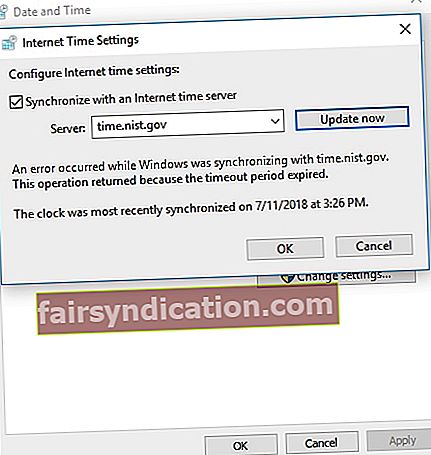
- تبدیلیوں کو اوکے پر کلک کرکے محفوظ کریں۔
ایک بار جب آپ ٹائم سرور تبدیل کر لیتے ہیں تو چیک کریں کہ آیا مسئلہ برقرار رہتا ہے۔ آپ رجسٹری کے ذریعہ فہرست میں مزید سرور شامل کرنے کی بھی کوشش کر سکتے ہیں۔ بس ان ہدایات پر عمل کریں:
- اپنے کی بورڈ پر ، ونڈوز کی + R دبائیں۔
- "regedit" (کوئی قیمت نہیں) ٹائپ کریں ، پھر انٹر کو دبائیں۔
- ایک بار جب رجسٹری ایڈیٹر تیار ہوجائے تو ، اس راستے پر جائیں:
- HKEY_LOCAL_MACHINE OF سافٹ ویئر \ مائیکروسافٹ \ ونڈوز \ کرنٹ ورزن \ ڈیٹ ٹائم \ سرورز
- آپ موجودہ سرور کو دائیں بائیں پین میں دیکھیں گے۔ آپ خالی جگہ پر دائیں کلک کرکے نیا وقت سرور شامل کرسکتے ہیں۔ نیا منتخب کریں ، پھر اسٹرنگ ویلیو کو منتخب کریں۔
- مناسب نمبر ٹائپ کریں ، پھر اندراج پر ڈبل کلک کریں۔
- ویلیو ڈیٹا فیلڈ میں سرور کا پتہ درج کریں۔ یہاں کچھ سرورز جو آپ استعمال کرسکتے ہیں:
وقت-a.nist.gov
وقت- b.nist.gov
128.105.37.1
europe.pool.ntp.org
گھڑی.سک ڈاٹ آر جی
شمال-america.pool.ntp.org
time.windows.com
time.nist.gov
- ایک بار جب آپ نے رجسٹری میں سرور شامل کرلیا تو ، وقت اور تاریخ کی ترتیبات پر جائیں۔ اپنے شامل کردہ سرورز میں سے کسی کو منتخب کریں۔
کیا آپ نے ہمارے کسی بھی حل کی کوشش کی ہے؟
ذیل میں تبصرہ کرکے نتائج بتائیں!